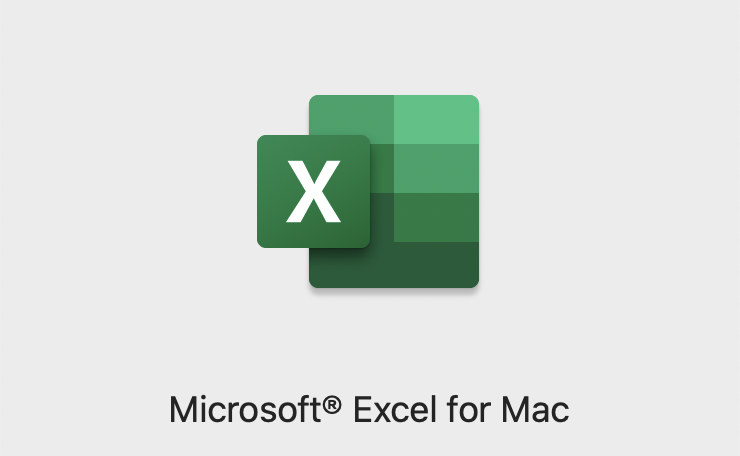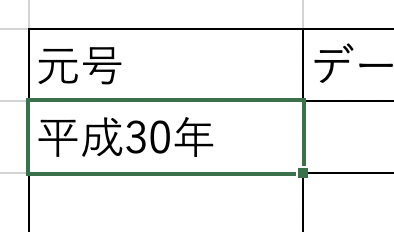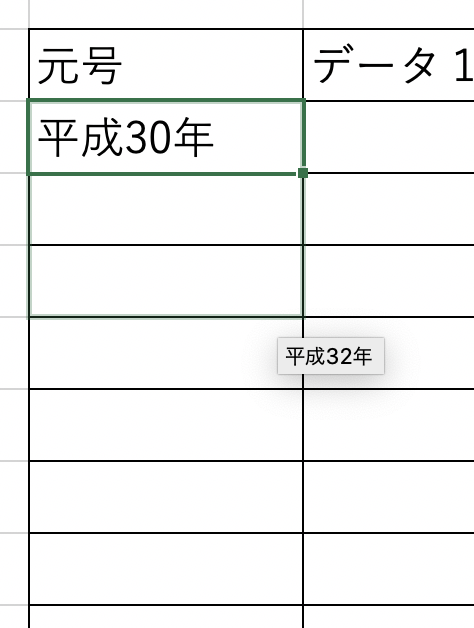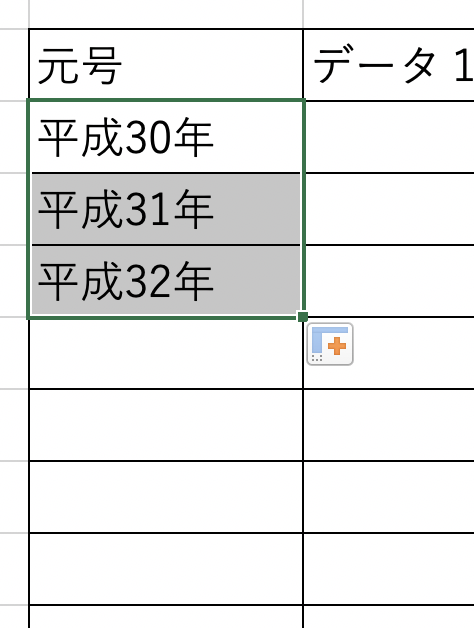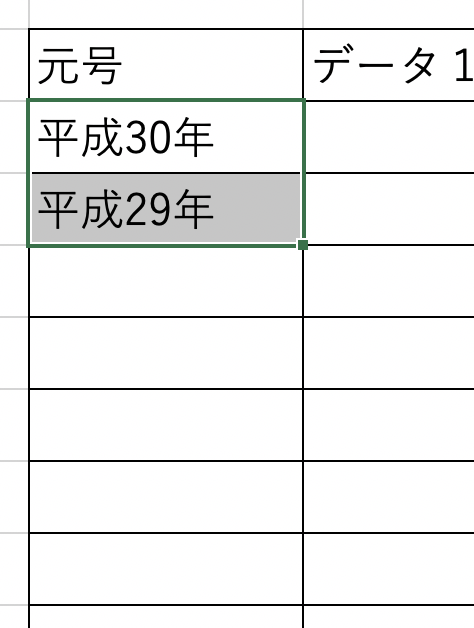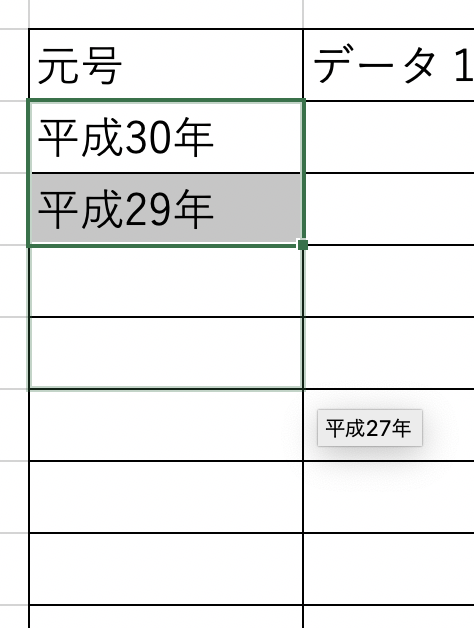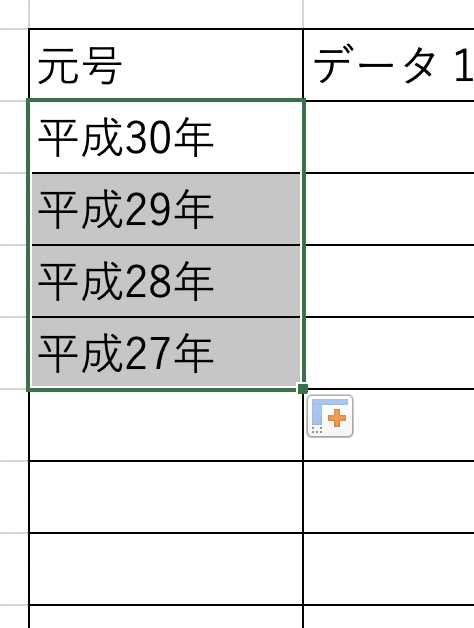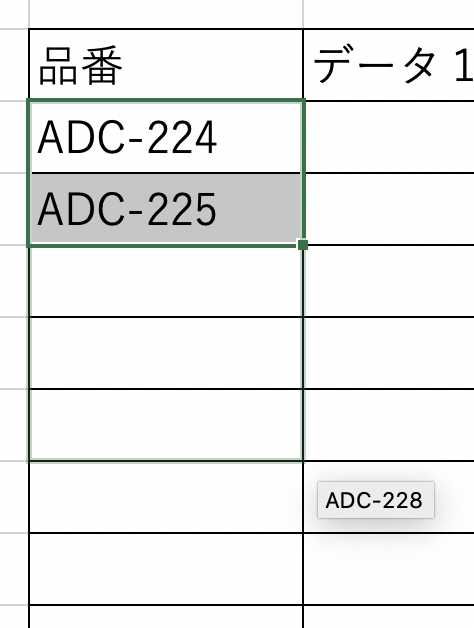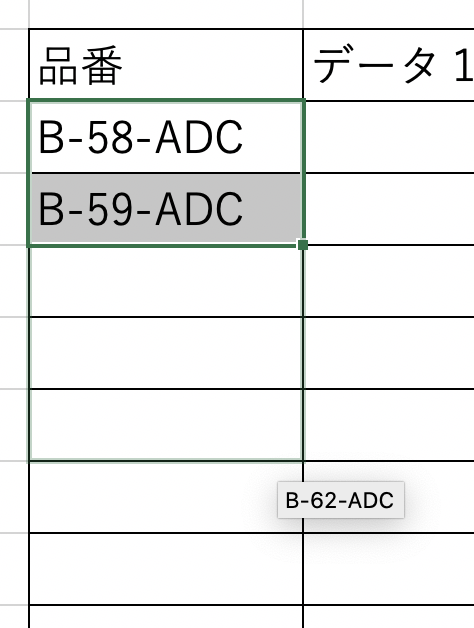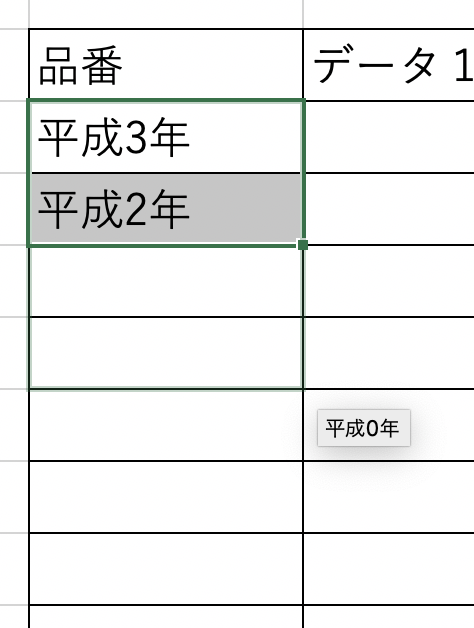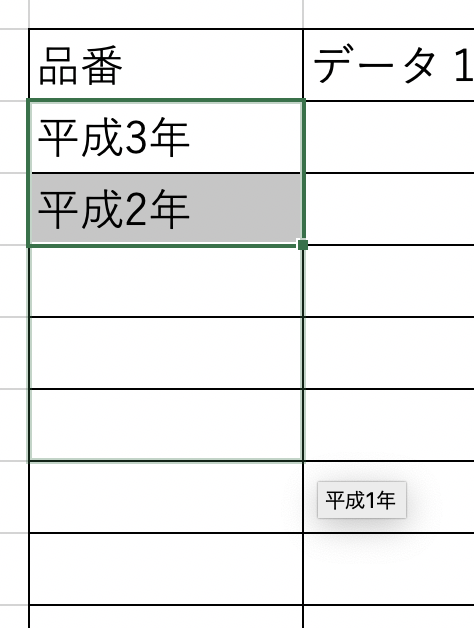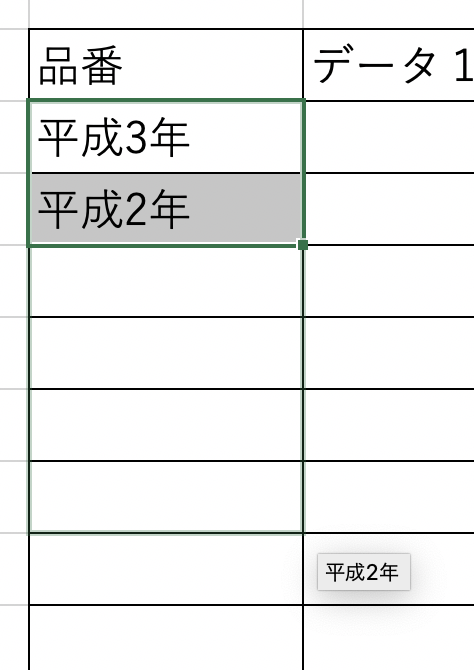Excelの機能、オートフォルは連続する数値を入力する際とても便利なのですが、決まりがわかっていなければ思った通りに入力されません。
ここでは年月や連続する数字だけでなく年号など特殊な数値にも使える方法を紹介します。
ちなみに使用しているのはOffice for Mac 2019, バージョン16.45です。
連続する値を降順で入力する
これはオートフォルという機能ですね。Winの場合だとマウスオンで黒い十字に変わるのがMac版は変わりませんが、使い方は同じです。
昇順は簡単
まずは連続する数値を入力します。ここでは元号を例にしています。
この表をオートフィルで連続する数値を入力します。
入力しているセルを選択して、右下の四角を下にドラッグしていきますと
このように小さなポップアップが出て、どのような数値が入力されるかがわかります。この場合は昇順、つまりだんだん大きくなる数値ですね。
入力したい数値までドラッグしたら、マウスのクリックを離すと
このように入力されます。
では入力する数値を逆並びにするにはどうすれば良いのでしょうか?
降順で入力する方法
オートフィルをだんだん大きくなる昇順ではなく、だんだん小さくなる降順で使う方法です。
これには「数値の並びの例」を入力しておく必要があります。
この場合だと以下の画像のように入力します。
この先は「だんだん数字がちいさくなっていくんだよ」ということをExcelに教える感じですね。
ですから、選択するのは2つのセルということです。このような順で入力しろという設定ですね。
2つのセルを選択し、オートフォル使うと
見事に降順で入力できました!
マウスから手を離すと(ドラッグをやめると)、
こうなります。
これで完成です。
様々な数値に対応
このオートフォルはなかなか優秀で、数字が間にある品番などにも対応できます。
例えば・・・
こんな末尾が数字のものだけでなく
間に含まれた数字でも対応可能です。
元号はどうかテストしたら
元号でも連続できるか試したら・・・
平成0年はアウトですね。さらにドラッグすると・・・
なんと数字が増え始めましたw
なんとかしてやろうと思い、セルの書式設定を日付、和暦に変更してみると
残念!結果は変わらずでした。
いくら便利とはいっても、出来ないこともあるようです。
おわりに
知ってる方には当たり前、知らないと悩みまくるのがExcelやwordだと思います。
職種によっては「エクセル、ワードは当たり前」となっているんだと思いますが、こういったソフトを使いこなせるってある意味特殊技術であると思うんですけどね。
まぁとにかく使えるようになるとかなり強力な武器になると思いますので、少しずつ練習、知識を蓄積していくしかありませんね。
学割もありますよ。